Windows Update bir Windows 7 PC'de Çalıştırılamıyor mu?
Son zamanlarda bir müşteriyle çalışıyordum ve Windows 7 bilgisayarlarını güncellerken bir sorun yaşadılar. Temel olarak(Basically) , güncellemeleri kontrol etmeye çalıştıklarında aşağıdaki hata mesajını alırlardı:
Windows Update cannot currently check for updates, because the service is not running. You may need to restart your computer.
Tabii ki, yeniden başlatma yardımcı olmadı. Windows Update Hizmetinin(Windows Update Service) çalışıp çalışmadığını kontrol ettiğimizde çalıştığını gördük. Yani şimdi kafamız karıştı.
Bu durumda, şu anda indirilen tüm güncellemeleri silip yeniden deneyerek sorunu çözebilirsiniz. Bazen bir güncelleme bozulur ve ardından Windows'un(Windows) kafası karışır ve hizmetin artık çalışmadığını düşünür.
Windows Güncellemelerini Sil
Yapılacak ilk şey, Windows 7 makinenizde Windows Update hizmetini durdurmaktır. (Windows Update)Bunu Başlat'a(Start) gidip arama kutusuna services.msc yazarak yapabilirsiniz.

Ardından, Enter'a(Enter) basın ve Windows Hizmetleri(Services) iletişim kutusu görünecektir. Şimdi Windows Update(Windows Update) hizmetini görene kadar aşağı kaydırın , üzerine sağ tıklayın ve Durdur'u(Stop) seçin .

Artık Windows Update hizmeti devre dışı bırakıldığına göre, aşağıdaki klasöre gitmeniz ve içindeki tüm dosya ve klasörleri silmeniz gerekir:
C:\Windows\SoftwareDistribution\
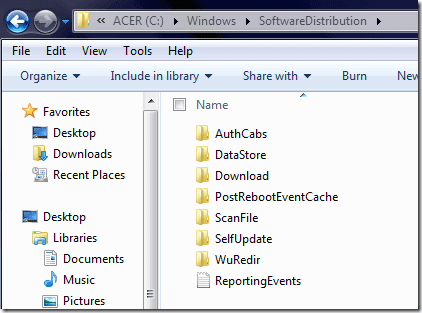
Her şeyi sildikten sonra, Hizmetler iletişim kutusuna dönün ve (Services)Windows Update hizmetine sağ tıklayın ve Başlat'ı(Start) seçin . Tüm dosya ve klasörler yeniden oluşturulacak ve umarım PC'niz için güncellemeleri indirmeye başlayabilirsiniz.
Hâlâ sorun yaşıyorsanız, tüm Windows Güncellemelerini kaldırma ve yeniden yükleme(removing and reinstalling all Windows Updates) , Windows Update Hata Kodu 0x80072efe'yi(fixing Windows Update Error Code 0x80072efe) düzeltme ve Windows Update Hata Kodu 8E5E03FA'yı düzeltmeyle(fixing Windows Update Error Code 8E5E03FA) ilgili önceki yayınlarımıza göz atmayı unutmayın . Zevk almak!
Related posts
Windows Update'in Windows 7 ve Windows 8.1'de Nasıl Çalıştığını Yapılandırın
Windows 7 Güncelleme Hata Kodunu Düzeltin 0x80070422
veri kaybetmeden Windows 10 için Windows 7 yükseltme nasıl
Destek sonundan sonra Windows 7'ü nasıl güvence altına alınır
Install ve MAK kullanarak birden fazla cihazda Windows 7 ESU tuşlarını etkinleştirin
Klasik Kabuk ile Windows 7'de Windows Gezgini Sıkıntılarını Düzeltin
Windows 7 veya Windows 8'de XPS Görüntüleyici ile XPS Dosyaları Nasıl Kullanılır
Windows Bilgisayar Ekranınız Her 15 Dakikada Bir Kapanıyor mu?
Windows 7 Life sonu önerileri - bir sonraki !?
Windows 7 Home & Pro'da Yeni Bir Ekran Dili Kurun ve Değiştirin
PCmover Express - Migrate Data Windows 7'den Windows 10'e ücretsiz
Windows 7'de Ağ Sürücüleri, Web Siteleri ve FTP Konumları Nasıl Eşlenir
Windows 7'de Kablosuz Ağlara Bağlantıları Yönetmek için Geek İpuçları
Windows 7 ve Windows 8'den Paylaşılan Mac OS X Yazıcısına Nasıl Yazdırılır
Windows 8 ve 10'da Aero Flip 3D'ye Ne Oldu?
Windows 7'de Kullanıcı Hesapları Nasıl Oluşturulur veya Silinir
Windows 7 ve Windows 8.1'de Görev Çubuğu Nasıl Kullanılır
Sticky notları Nasıl Windows 7'den Windows 11/10'ya nasıl alınır?
Windows 7'de Çift Monitörler için Farklı Arka Planlar Ayarlayın
Windows 7'de Kablosuz Ağlara Nasıl Bağlanılır
